Samsung-brugere kan nu nemt bygge bro over dette kløft takket være den kraftfulde softwareapplikation - SideSync. Appen er udviklet eksklusivt til Samsung-enheder og tilbyder en sømløs og dynamisk forbindelse mellem Samsungs smartphones eller tablets og computere, hvilket transformerer den måde, vi interagerer med vores digitale økosystem. Denne artikel vil udforske dens muligheder, fordele, og hvordan den kan revolutionere, hvordan vi forbinder os til en sammenkoblet verden. At læse dette vil give dig alle de bemærkelsesværdige funktioner, denne app tilbyder, og se, hvordan den dagligt kan løfte vores digitale oplevelse.
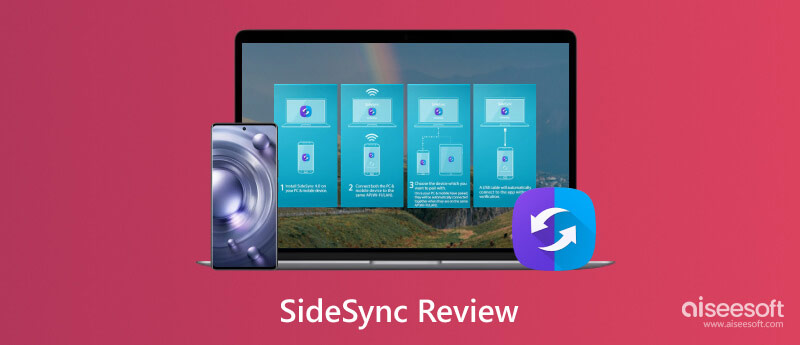
SideSync tilbyder en bedre måde at problemfrit forbinde og udføre interaktion mellem Samsung-enheder til Samsung ATIV-computere, men nu er den kompatibel med enhver pc. Med din enhed kan du nu udføre Android skærm spejling til computeren, filoverførsel, vis opkald og beskedmeddelelser, og lav et hurtigt træk og slip for fildeling.
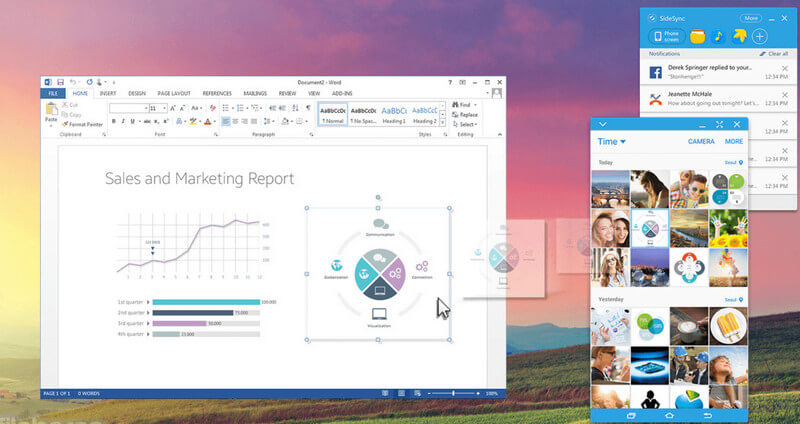
Alle disse ting kan nu gøres trådløst; men hvis din Samsung-enhed er gammel, foreslås det, at du tilslutter den via et USB-kabel. Samsung SideSync er et must-to-have-program, hvis du vil udføre disse opgaver. Lær mere om det med følgende oplysninger nedenfor.
Nøglefunktioner ved SideSync:
PROS
CONS
Følg vejledningen nedenfor for hurtigt at se, hvordan SideSync-appen overfører billeder til en computer. Så lad os uden videre lære, hvordan det fungerer.
Er du træt af at søge efter en SideSync-download kun for at opdage, at den ikke længere kan downloades? Stop med at lede! Aiseesoft MobieSync er her for at redde dagen. Uanset om du vil overføre filer fra din Samsung-enhed til din computer eller flytte data mellem Android- og iOS-enheder, har MobieSync dig dækket. Bortset fra at overføre Android-filer til en computer, kan du også overføre filer til en iOS, når det er nødvendigt. Via denne app kan du hurtigt oprette en sikkerhedskopi af dine data, såsom billeder, musik, videoer, kontaktpersoner, beskeder og mere. Det understøtter ikke kun mærket Samsung, men det understøtter også flere enheder, der har et Android-system.
100 % sikker. Ingen annoncer.
Sammenlignet med andre apps på markedet er det meget enkelt at bruge dette, selvom du ikke har erfaring med at udføre denne opgave. Hvis du har en computer at arbejde på, og den enhed du vil oprette forbindelse til og dele filerne til backup, er dette den bedste app at bruge. Du kan nu have denne app på din enhed ved at klikke på den download-knap, vi har præsenteret.
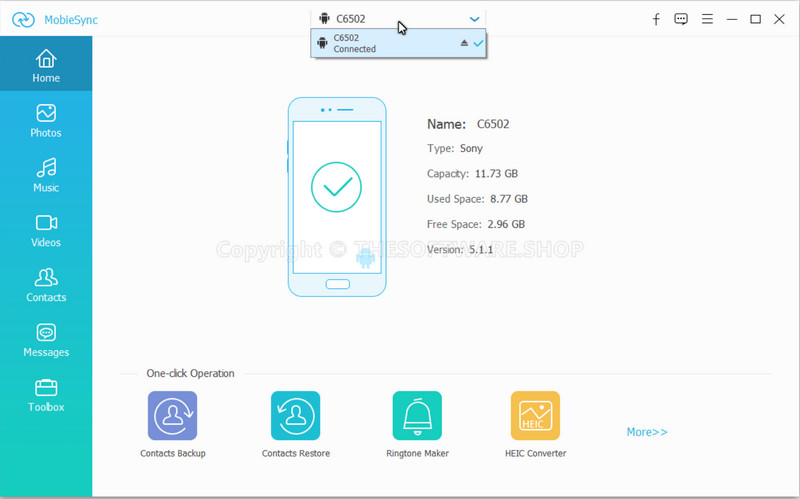
Hvorfor kan SideSync ikke oprette forbindelse til USB?
Der er flere grunde til, at du ikke er i stand til at forbinde din Samsung til SideSync. Først skal du tjekke det USB-kabel, du bruger, når den enhed, du vil tilslutte, ikke oplader, hvilket betyder, at opladningskablet ikke virker. Dernæst skal du sørge for at klikke på Stol på denne app eller give computeren adgang til din fil ved at aktivere den i meddelelsesboksen. Hvis de ikke virker, er det bedre at konsultere det nærliggende mobilcenter for at vide, om din telefon er defekt, eller du kan kontakte Samsungs support for at bede om deres hjælp.
Er det muligt for SideSync at omgå FRP?
SideSync-appen kan omgå en låst Samsung-enhed på grund af FRP. Der er dog nogle Samsung-modeller, den ikke understøtter, og den nyeste version af den nævnte enhed understøttes ikke længere.
Understøtter SideSync alle Samsung-enheder?
Nej, det understøtter ikke alle Samsung-enheder. Nogle iterationer af Samsung-versionen understøtter ikke den nævnte app. Plus.
Understøtter SideSync alle computere?
Windows og macOS er versionerne SideSync understøtter, men hvis du bruger et Linux-system, kan du ikke bruge denne app, da der ikke er nogen aktuel version tilgængelig på det nævnte system.
Kan jeg bruge SideSync til at spejle Samsung-enheder trådløst?
SideSync understøtter en trådløs forbindelse, hvor en Samsung-bruger hurtigt kan udføre skærmspejling til en Samsung ATIV-enhed eller andre pc'er. Men skærmspejlingen på Windows og Mac, den understøtter, er begrænset, men du kan udføre enhedsinteraktion gennem en computer uden at røre ved mobiltelefonen. Derudover kan du ikke spejl Samsung telefoner til TV med denne app, så du kan bruge skærmspejlet indbygget på Samsung, hvis du vil.
Konklusion
Afslutningsvis SideSync er et must-have-program på dine Samsung-enheder, især hvis du er til at overføre filer fra telefon til computer. Appens trådløse og kablede forbindelse kan hurtigt udføre denne daglige opgave. Da det er nemt at bruge, behøver du ikke at blive professionel i at håndtere denne app.
Desuden, hvis du bruger den nyeste version af Samsung, kan du ikke downloade appen til din enhed. Derfor har vi tilføjet det bedste alternativ, som du kan bruge til synkronisering, sikkerhedskopiering og tilslutning af din telefon til din pc. Aiseesoft MobieSync understøtter ikke kun synkroniseringsfunktionen, men dækker også væsentlige funktioner, som du helt sikkert vil nyde, når du først har den. Klik på download-knappen ovenfor for at få appen på din computer gratis.

Den professionelle iPhone / Android data manager og overførsel til overførsel af forskellige filer mellem iOS / Android telefon og computer og mellem to mobiltelefoner med 1 klik.
100 % sikker. Ingen annoncer.